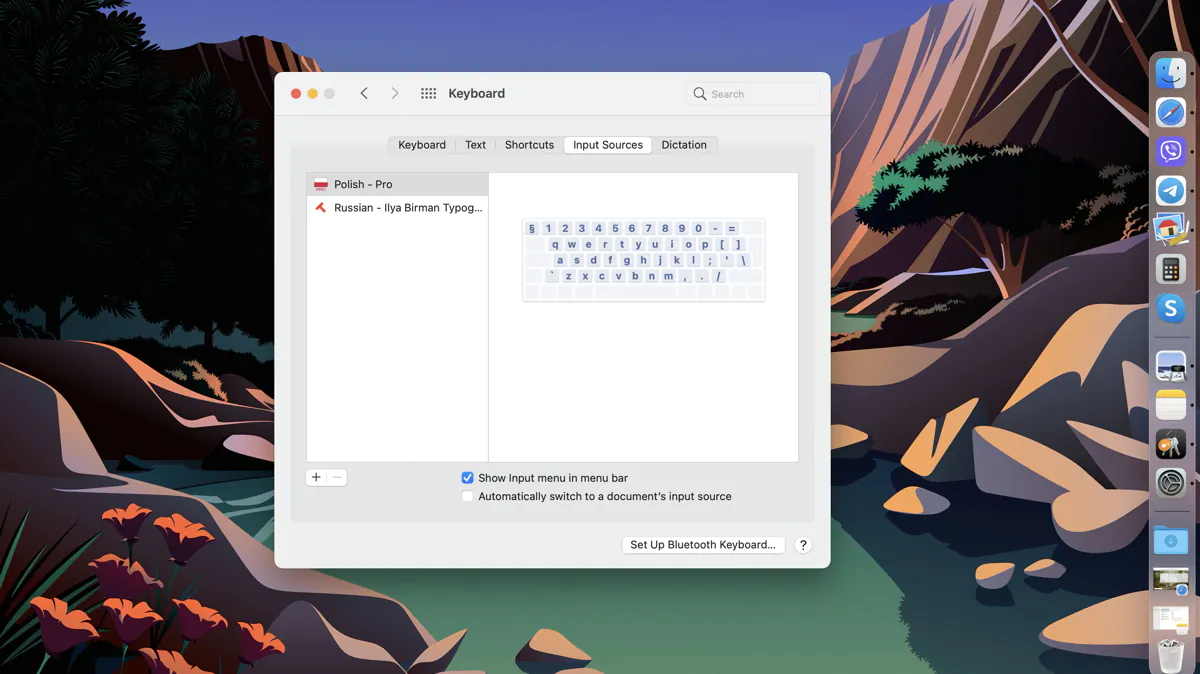
macOS 操作系統來自 Apple,當然,支持世界上許多語言。 此外,在設置中,您可以“保留”幾種不同的語言,並在必要時在它們之間快速切換。 在本文中,我們將了解如何在您的計算機上添加新語言 Mac.
轉到系統設置-“語言和地區”,然後單擊加號以添加新語言。 系統將提供從列表中選擇所需的一個(可用搜索)。
當您選擇所需的語言時,系統會詢問您是要使用它作為系統語言還是保留當前語言。
接下來,如果所選語言有多個佈局,將詢問您要使用哪個佈局。 但它可以在以後完成。
在系統中,您可以添加無限數量的您感興趣的語言。
Mac OS 不完全支持列表中的大多數語言。 這樣的語言用分界線隔開。
在不完全支持的語言中,可能會顯示適用於程序特定語言的消息、網站內容,但不會顯示整個系統。
如果要將系統語言更改為上一點中選擇的語言之一,只需再次打開設置,轉到“語言和區域”部分並將所需語言拖到列表中的第一位。 要更改所有程序中的語言,最好重新啟動計算機。 但這不是必須的,即使在重新啟動的程序中也會出現所選語言,並且會立即在系統級別更改。
在 macOS 中,您只能為單獨的應用程序更改語言,這很方便。 為此,請再次打開系統設置中的“語言和地區”部分,然後轉到“程序”選項卡。 然後單擊“加號”圖標,選擇所需的程序,然後選擇它的語言。 就是這樣,現在在選定的程序中,語言將不同於一般系統語言。 PS 如果應用程序已打開,很可能需要重新啟動才能看到更改。
您可能不僅需要添加新的系統語言,還需要使用它進行編寫。 設置的另一部分 - “鍵盤” - 將在這裡派上用場。 更具體地說,“輸入源”選項卡。
在這裡,單擊加號並首先選擇語言。 選擇的系統語言將顯示在所有其他語言之上。 每種語言都可以使用不同的輸入源(佈局,您可以在預覽中看到它的外觀)。
選擇適當的選項並單擊“添加”。 完成後,現在可以使用您選擇的鍵盤快捷鍵或通過 macOS 狀態欄中的輸入菜單切換到新佈局。
我們關於如何向 Mac OS 添加新語言的指南到此結束。 如果您有任何問題,請在評論中提問 - 我們會提供幫助!
另請閱讀:
發表評論